Linux系列:Ubuntu/fedora适用小技巧—禁止自动锁屏、设置免密码自动登录、免密码执行sudo操作
日期:2014-05-16 浏览次数:21196 次
Linux系列:Ubuntu/fedora实用小技巧—禁止自动锁屏、设置免密码自动登录、免密码执行sudo操作
解决方案:
(1)打开系统设置,找到“Brightness & Lock”(亮度和锁屏)设置并打开,如下图:
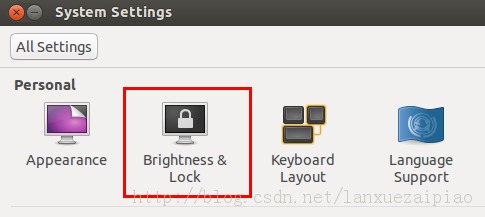
(2)根据提示可以设置屏幕多久关闭和锁屏时间设定,一个“Never”和“OFF”即可搞定。
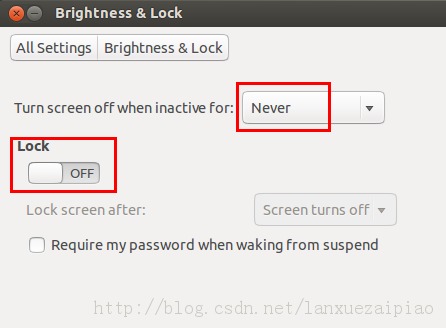
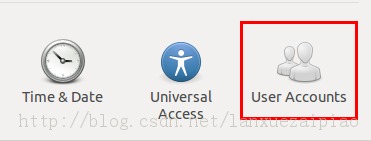
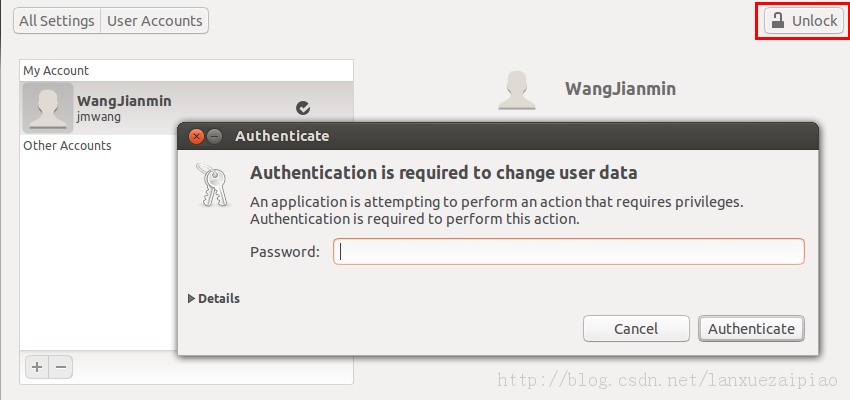
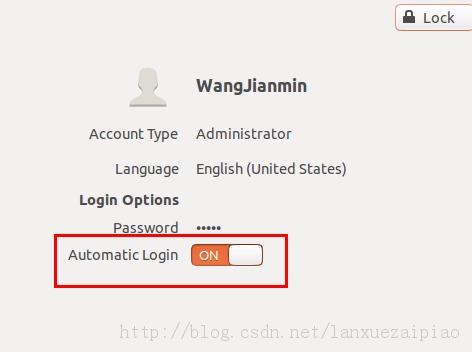
首先声明:该文虽以Ubuntu 13.04为例,同样适用于Fedora 17(已测试),但在较低版本的Ubuntu下可能有所差异,具体看后面的注意事项。
技巧目录:
技巧目录:
- 解决Ubuntu下每隔几分钟自动锁屏,需要重新输入密码的问题
- 无须输入用户名密码让Ubuntu自动登录到桌面
- Ubuntu下如何使用sudo不用输入密码
1. 解决Ubuntu下每隔几分钟自动锁屏,需要重新输入密码的问题
有时候几分钟不用Ubuntu,系统就自动锁屏了,这是一种安全措施,防止别人趁你不在时使用你的系统。但对于大部分人而言,这是没有必要的,尤其是Ubuntu虚拟机,里面没啥重要的东西,每次锁屏后需要重新输入密码解锁实际上非常枯燥且浪费时间。解决方案:
(1)打开系统设置,找到“Brightness & Lock”(亮度和锁屏)设置并打开,如下图:
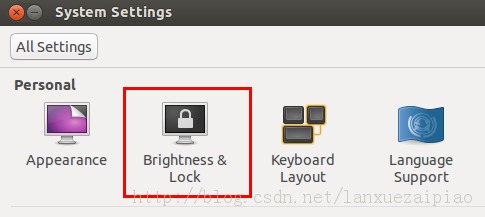
(2)根据提示可以设置屏幕多久关闭和锁屏时间设定,一个“Never”和“OFF”即可搞定。
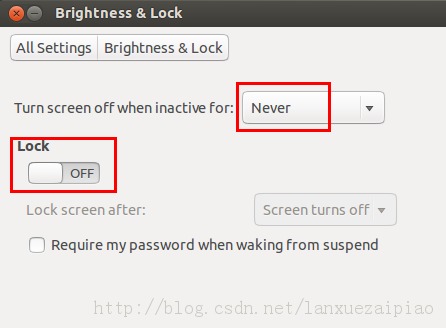
这样设置后屏幕就不会自动关闭和自动锁屏了。
2. 无须输入用户名密码让Ubuntu自动登录到桌面
每个Linux用户都必须设有密码,这与Windows不同,对于非专业使用Linux的用户来说,已经解决了自动锁屏输密码问题,如果每次登录系统也不用输入密码 ,岂不是让我们的工作更加轻松更加easy。注意这里的免密码登录系统并不是说用户没有密码了,密码还在只是系统把密码记住了自动用你的密码登录而已。
解决方案:
(1)系统设置里找到“User Accounts”
解决方案:
(1)系统设置里找到“User Accounts”
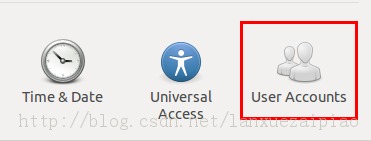
(2)然后点击右上角的“Unlock”,输入当前用户的密码解锁认证
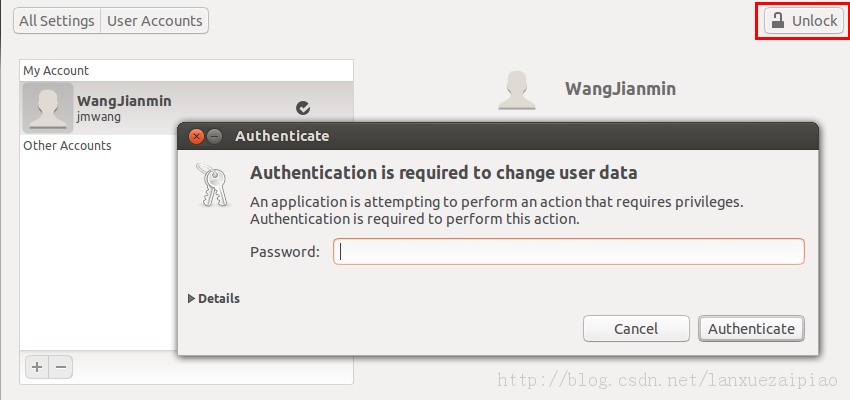
(3)解锁成功后,开启自动登录功能,即“Automatic Login”开关打开,保存设置即可。
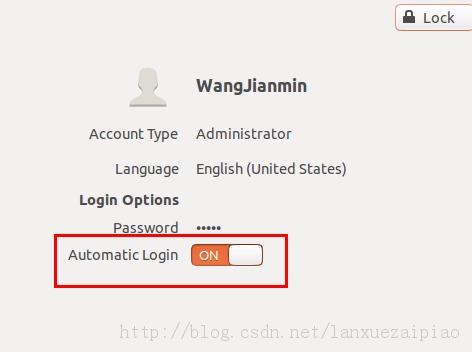
注意事项:较低版本的Ubuntu可能没有该设置选项,那么可以通过配置文件设置自动登录:
在
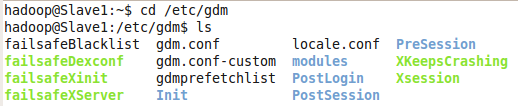
打开
在
/etc/gdm/目录下有个custom.conf或者gdm.conf或gdm.conf-custom文件,比如我的Ubuntu9.11下的gdm下有这些文件: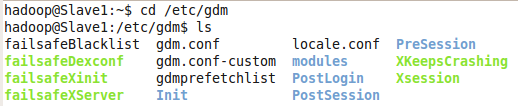
打开
免责声明: 本文仅代表作者个人观点,与爱易网无关。其原创性以及文中陈述文字和内容未经本站证实,对本文以及其中全部或者部分内容、文字的真实性、完整性、及时性本站不作任何保证或承诺,请读者仅作参考,并请自行核实相关内容。
